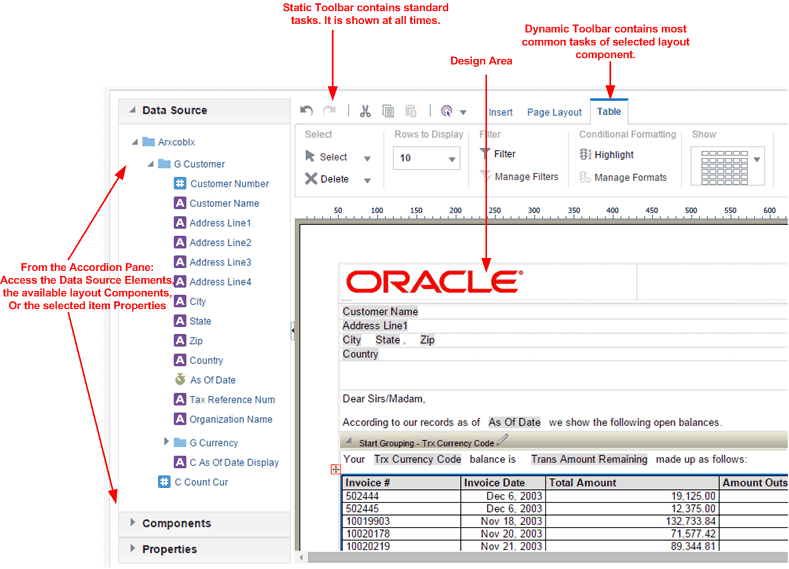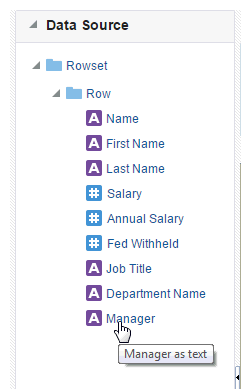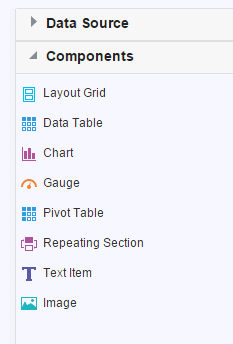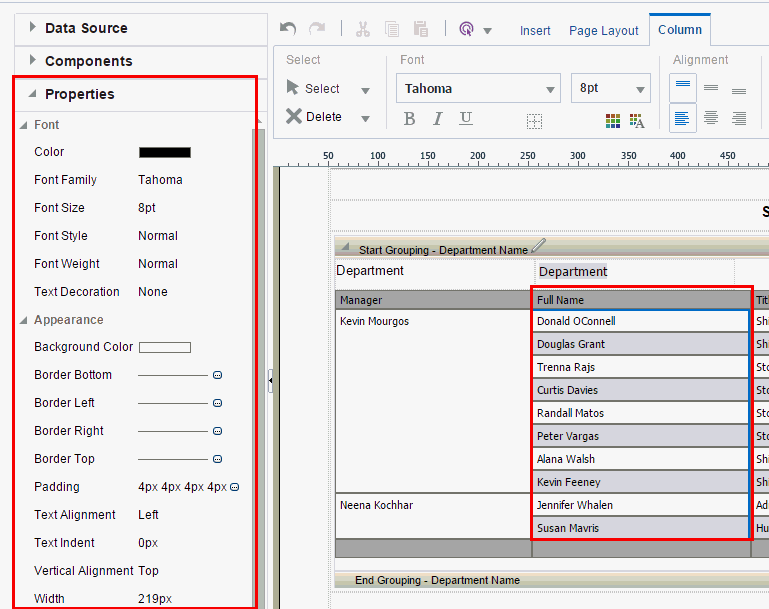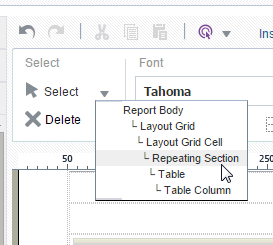レイアウト・エディタ・インタフェースについて
次の図に、レイアウト・エディタのインタフェースを示します。
レイアウト・エディタ・インタフェースは、次のもので構成されます。
-
レイアウト・エディタの最上部には、次の2つのツールバーが含まれています。
-
静的ツールバーは常に使用可能であり、保存やプレビューなどの一般的なコマンドが含まれています。
-
タブ付きツールバーには、「挿入」タブ、「ページ・レイアウト」タブおよび動的タブが含まれています。動的タブには、選択されたレイアウト・コンポーネントに対して最も一般的に使用されるアクションやコマンドが表示されます。このツールバーを閉じて、設計領域を表示するスペースを拡大できます。「タブ付きツールバーについて」を参照してください。
-
-
左側のアコーディオン・ペインには、次のものが含まれています。
-
「データソース」ペインでは、レイアウト・コンポーネントにドラッグするデータ・フィールドを選択できます。
-
「コンポーネント」ペインでは、レイアウト・コンポーネントを選択して、設計領域にドラッグできます。また、このペインを閉じると、「挿入」タブを使用して、コンポーネントを挿入することができます。
-
「プロパティ」ペインでは、選択したレイアウト・コンポーネントのプロパティを変更できます。
各コントロールを開いて表示するには、コントロールのタイトルをクリックするか、またはコントロールのタイトルの隣にあるプラス記号をクリックします。アコーディオン・ペイン全体を閉じて、レイアウトを表示する空きスペースを増やすことができます。
-
-
右下のリージョンは、レイアウトを作成するための設計領域です。
「データソース」ペインについて
「データソース」ペインには、データ・モデルの構造と、レイアウトに挿入できるデータ要素が表示されます。
データ要素を挿入するには、「データソース」ペインから選択して、レイアウト内のコンポーネントにドラッグします。
各フィールドのデータ型(数値、日付または文字列)は、適切なアイコンによって表されます。
次の図は「データソース」ペインを示しています。各要素の横にあるアイコンは、データ型を示しています。
JOB_TITLE要素は文字列データ型として、SALARY要素は数値データ型として、HIRE_DATE要素は日付データ型として表示されています。
レイアウト・エディタに日付を入力する場合は(フィルタまたは条件付き書式設定におけるデータ比較など)、YYYY-MM-DDまたはYYYY-MM-DDTHH:MM:SSのXSL日付または時刻書式のいずれかを使用します。
「コンポーネント」ペインについて
「コンポーネント」ペインには、レポートに挿入できるレイアウト・コンポーネントが含まれています。これらのコンポーネントには、チャート、ピボット・テーブルおよびイメージがあります。コンポーネントを挿入するには、レイアウトにドラッグ・アンド・ドロップします。
「挿入」メニューを使用して、レイアウトにコンポーネントを追加することもできます。
「プロパティ」ペインについて
「プロパティ」ペインには、選択したコンポーネントのプロパティが表示されます。表示されるプロパティは、選択したコンポーネントによって決まります。「プロパティ」ペインで参照可能なプロパティの中には、コンポーネントに対する動的タブで編集可能なものもあります。
プロパティの値をクリックすると編集できます。カーソルをフィールドの外に移動すると、変更内容がコンポーネントに適用されます。プロパティのグループを開いたり閉じたりするには、グループ名の側にあるプラス記号またはマイナス記号をクリックします。
各コンポーネントの使用可能なプロパティは、この章のそのコンポーネントに該当するセクションで詳細に説明されています。プロパティ・フィールドが空白の場合は、デフォルトが使用されます。
次の図は、表の列のヘッダーに対応する「プロパティ」ペインの例を示しています。
タブ付きツールバーについて
この項では、タブ付きツールバーの各タブとその機能を定義します。
タブ付きツールバーには、次のタブが含まれています。
-
「挿入」タブは、レイアウトに配置できるコンポーネントおよびページ要素を提供します。レイアウト・コンポーネントの挿入を参照してください。
-
「ページ・レイアウト」タブは、一般的なページレベルのツールおよびコマンドを提供します。「ページ・レイアウト」タブを参照してください。
-
コンポーネント固有のタブは、レイアウトに選択されるコンポーネントに対して最も一般的に使用されるコマンドおよびプロパティを提供します。たとえば、チャートを選択すると、「チャート」タブが表示されます。コマンドの詳細は、個別のコンポーネントに関するセクションを参照してください。
選択したコンポーネントに対してさらに多くのプロパティを設定または制御するには、「「プロパティ」ペインについて」に説明されているように、アコーディオン・ペインで「プロパティ」ペインを開きます。
レイアウト・オブジェクトの選択および削除
レイアウト・オブジェクトを選択して、フォーカスを設定したり、オブジェクト全体を削除することができます
コンポーネント固有のタブにはそれぞれ、「選択」リージョンが含まれています。
-
「選択」ツールを使用すると、レイアウト上のどのコンポーネントに焦点を当てるかを正確に制御することができます。この機能は、特に、複数のコンポーネントが重なり合う複雑なレイアウトで作業する場合に役に立ちます。たとえば、表を選択する場合、正しい箇所をクリックして、列やヘッダー・セルではなく表を選択することが難しいことがあります。不要なクリックを避けるには、「選択」ツールを使用してリストから「表」コンポーネントを正確に選択します。
次の図に、「選択」ツールを示します。
-
「削除」ツールは、「選択」ツールと同様の機能を提供し、削除するコンポーネントを正確に選択できます。
「挿入」タブについて
「挿入」タブは、レポート・コンポーネントおよびページ要素の挿入に使用します。
「コンポーネント」グループには、レイアウトへの挿入が可能なレポート・コンポーネントが表示されます。コンポーネントを挿入するには、アイテムを選択して設計領域の目的の場所にドラッグします。各コンポーネントの詳細は、この章の該当するセクションを参照してください。
「ページ要素」グループには、レポートのページレベルの要素が含まれています。改ページ、ページ番号または合計ページ数の計算を挿入するには、コンポーネントを選択してレイアウト内の目的の場所にドラッグします。ページ要素は、PDFやRTFなどの、ページで区切られた出力タイプを対象としています。これらを対話モードやHTMLの出力で使用すると、予期しない結果が生じることがあります。